IUX ให้บริการแพลตฟอร์มเทรด MT5 ซึ่งเป็นเวอร์ชั่นล่าสุดที่กำลังได้รับความนิยมจากเทรดเดอร์ทั่วโลก MT5 พัฒนามาจากแพลตฟอร์ม MT4 โดยมีฟีเจอร์และเครื่องมือวิเคราะห์ทางเทคนิคที่ครบครันมากกว่า ในบทความนี้ เราจะแนะนำวิธีดาว์นโหลด MT5 และวิธีการใช้งาน IUX MT5 อย่างละเอียด
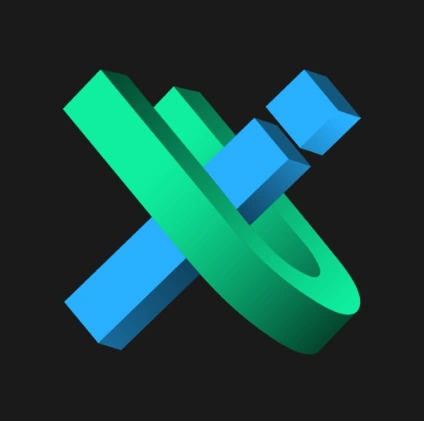
ข้อดีของ MT5
- Time Frame มีมากถึง 21 Time Frame
- สามารถเทรดได้ทุกกลยุทธ์ทั้ง EA Hedging และ Scalping
- การจัดการออเดอร์มีมากถึง 4 รูปแบบ หลากหลายกว่า MT4
- ปัญหา Requote ไม่ค่อยเกิดขึ้นบนแพลตฟอร์ม MT5
- เทรดได้กับหลายผลิตภัณฑ์ ทั้ง Forex หุ้น สินค้าโภคภัณฑ์ และอื่น ๆ ครอบคลุม
- เครื่องมือวิเคราะห์ทางเทคนิคมากกว่า 80 รายการ
- ความปลอดภัยสูงมาก การเข้าถึงที่ไม่ได้รับอนุญาตแทบเป็นไปไม่ได้
- เทรดได้กับทุกอุปกรณ์ รองรับทั้งบนแอปมือถือระบบ Android และ iOS รวมถึงเว็บเวอร์ชั่น
- รองรับหลายภาษา ทำให้เทรดเดอร์สามารถตั้งค่าเป็นภาษาของตนเองได้
วิธีดาว์นโหลด IUX MT5
ดาว์นโหลดลงบน Windows
- Login เข้าไปในพื้นที่ลูกค้าบนหน้าเว็บไซต์ของ IUX
- กดที่ปุ่มสี่เหลี่ยมมุมบนขวามือ หรือ แถบเครื่องมือทางด้านซ้าย
- เลือก “แพลตฟอร์ม”
- กด “ดาว์นโหลดสำหรับ Windows”
- เปิดไฟล์ที่ดาว์นโหลดลงมาบนคอมพิวเตอร์
- กด Yes เพื่ออนุญาตให้ติดตั้งโปรแกรม
- กด Next ไปจนกว่าจะถึงขั้นตอนสุดท้าย
- กด Finish
ดาว์นโหลดลงบน Android และ iOS
- เข้า Playstore (Android) หรือ Appstore (iOS)
- ค้นหา “MT5” ในช่อง Search
- เมื่อพบสัญลักษณ์แพลตฟอร์ม MT5 ให้กด “ดาว์นโหลด”
วิธีการใช้งาน IUX MT5
วิธีการ Login IUX MT5
บนคอมพิวเตอร์:
- เปิด IUX MT5
- กดไปที่ File ซึ่งอยู่มุมบนซ้ายมือ
- เลือก “Login to Trade Account”
- กรอกหมายเลข MT5
- กรอกรหัสผ่าน
- เลือก “Save password” (ถ้าต้องการ)
- เลือกเซิร์ฟเวอร์
- กด OK
บนมือถือ:
- เปิดแอป MT5
- เลือก Settings
- กด “New Account”
- กรอกหมายเลข MT5 ของ IUX ลงที่ช่อง Login
- กรอกรหัสผ่านลงในช่อง Password
- เลือก “Save password” (ถ้าต้องการ)
- กด Sign in
วิธีการเพิ่มผลิตภัณฑ์เทรด
บนคอมพิวเตอร์:
- กดไปที่ Market Watch (หรือกด Ctrl+M ถ้าไม่เห็น)
- กดเครื่องหมายบวกที่มุมล่างซ้ายของ Market Watch
- พิมพ์สัญลักษณ์ที่ต้องการเทรด (เช่น AUDCAD)
- กดดับเบิ้ลคลิกที่สัญลักษณ์ที่ปรากฎด้านล่าง
บนมือถือ:
- เปิดแอป MT5
- กดไปที่ Quotes
- กดไปที่ช่อง Search (รูปแว่นขยาย)
- เลือกประเภทผลิตภัณฑ์จากหมวดหมู่ หรือค้นหาสัญลักษณ์ที่ต้องการในช่อง Symbol
วิธีเปลี่ยนรหัสผ่าน MT5
บนคอมพิวเตอร์:
- เข้าสู่ระบบพื้นที่ลูกค้า IUX บนหน้าเว็บไซต์
- กดไปที่ “บัญชี”
- กดไปที่สัญลักษณ์ดินสอ มุมบนขวามือของบัญชีเทรด
- เลือก “เปลี่ยนรหัสผ่านเทรด MT5”
- กรอกรหัสผ่านใหม่ที่ต้องการเปลี่ยน
- กรอกโค้ดที่ส่งเข้าสู่ Email
- กด “ยืนยัน”
บนมือถือ:
- เปิดแอพ MT5
- กด Settings
- เลือกบัญชีเทรด
- กด “Change Password”
- กด “Change Master Password”
- กรอกรหัสผ่านปัจจุบันในช่อง Current
- กรอกรหัสผ่านใหม่ในช่อง New
- กรอกรหัสผ่านใหม่อีกครั้งในช่อง Confirm
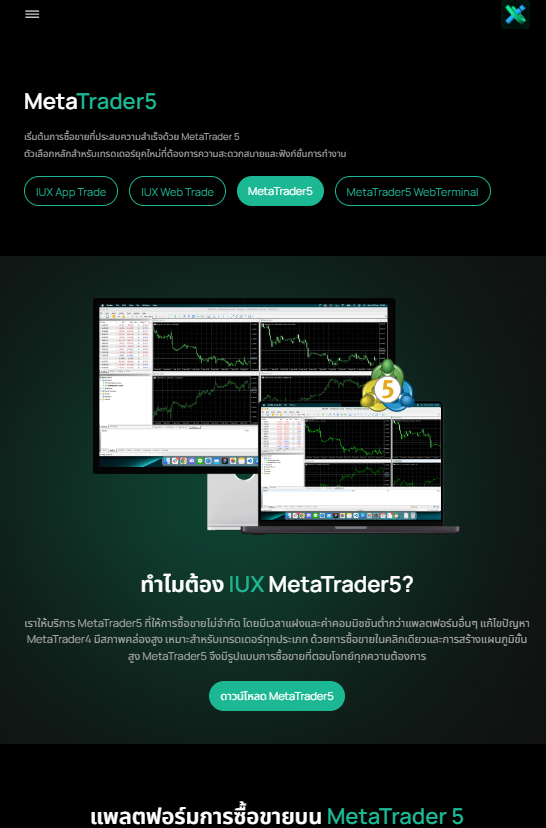
คำถามที่พบบ่อย (FAQ)
Q1: MT5 ลืมรหัสผ่านทำยังไง?
A1: คุณสามารถเข้าไปเปลี่ยนรหัสผ่านในพื้นที่ลูกค้าของ IUX โดยไม่ต้องใช้รหัสผ่านเดิม เพียงกรอก OTP ที่ส่งเข้าอีเมลของคุณและกดยืนยัน
Q2: MT5 ไม่มีเลขเซิร์ฟเวอร์ทำยังไง?
A2: ปกติ IUX MT5 จะแสดงเซิร์ฟเวอร์ให้เลือกขณะ login แต่ถ้าไม่มี คุณสามารถเพิ่มเซิร์ฟเวอร์ได้โดยเปิดโปรแกรม MT5 กด File > Open an Account > Connect with an existing trade account แล้วกรอกข้อมูลและเลือก Server
Q3: MT5 IUX มีปัญหาทำยังไง?
A3: หากมีปัญหา คุณสามารถติดต่อทีมซัพพอร์ตของ IUX ได้ทางเว็บไซต์ตลอด 24 ชั่วโมง เจ้าหน้าที่คนไทยพร้อมตอบคำถามและช่วยแก้ไขปัญหาอย่างรวดเร็ว
บทสรุป
IUX MT5 เป็นแพลตฟอร์มเทรดที่มีประสิทธิภาพสูง เหมาะสำหรับเทรดเดอร์ทุกระดับ ด้วยฟีเจอร์ที่หลากหลายและการใช้งานที่ง่ายดาย ทำให้ MT5 เป็นตัวเลือกที่ดีสำหรับการเทรด Forex และผลิตภัณฑ์ทางการเงินอื่นๆ การดาว์นโหลดและติดตั้ง IUX MT5 สามารถทำได้ง่ายบนทุกอุปกรณ์ ไม่ว่าจะเป็นคอมพิวเตอร์หรือสมาร์ทโฟน หากคุณพบปัญหาใดๆ ในการใช้งาน ทีมซัพพอร์ตของ IUX พร้อมให้ความช่วยเหลือตลอด 24 ชั่วโมง เริ่มต้นการเทรดของคุณกับ IUX MT5 วันนี้ และสัมผัสประสบการณ์การเทรดที่เหนือชั้น!

FOREXDUCK (นามปากกา) นักเขียนของเรามีประสบการณ์การเงินการลงทุนกว่า 10 ปี มีความเชี่ยวชาญในการวิเคราะห์ตลาด Forex และคริปโต โดยเฉพาะการวิเคราะห์ทางเทคนิค รวมถึงเทคนิคต่าง


